今回はUSBメモリからLinuxを起動させる設定方法をご紹介します。
ただ、手順通りにやってもは最終的に起動できませんでした。
備忘録として書きたいと思います。
①下記のサイトより「Live Boot」を選択
https://www.kali.org/get-kali/#kali-platforms
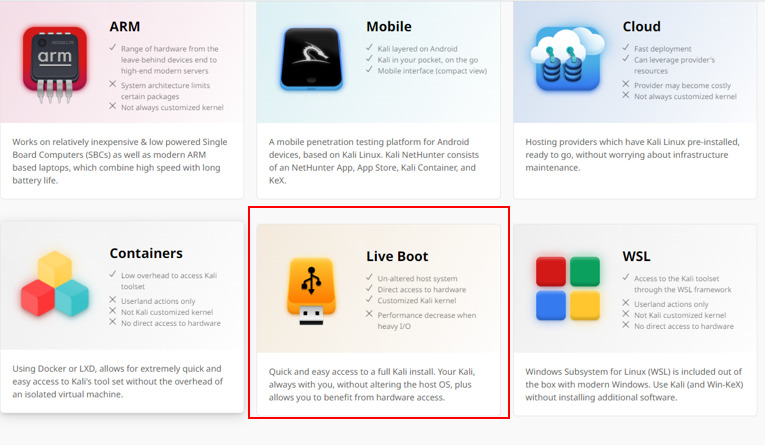
②「ダウンロード」マークを選択して任意の場所へ保存
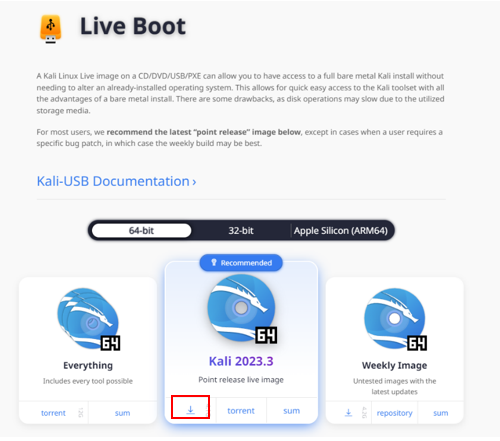
③https://rufus.ie/ja/より該当のファイルをダウンロード
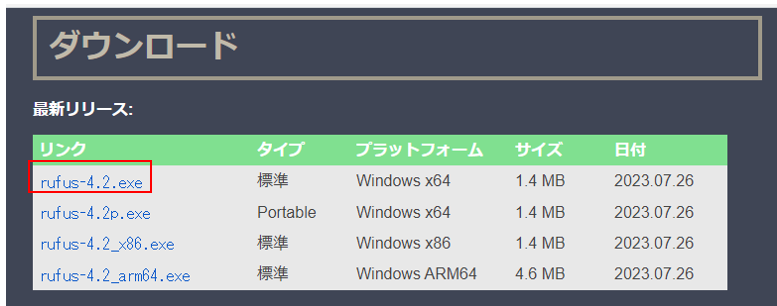
④rufus-4.2.exeをクリック
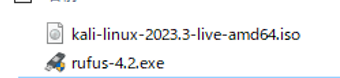
⑤「選択」をクリック
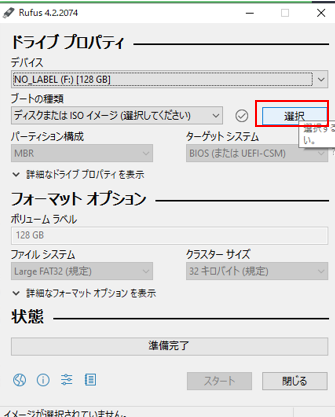
⑥②」でダウンロードしたファイルを選択して「開く」をクリック
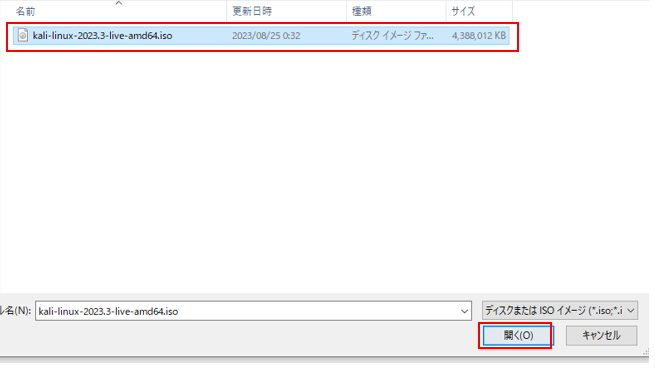
⑦「保存領域のサイズ」をUSBメモリの半分程度の「65」と入力
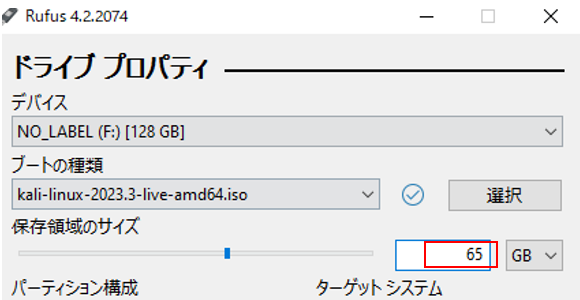
⑧すべての設定を確認して「スタート」を選択
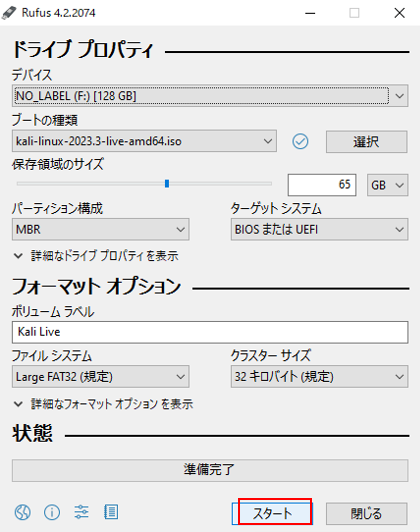
⑨下記の警告が表示されるので「はい」を選択
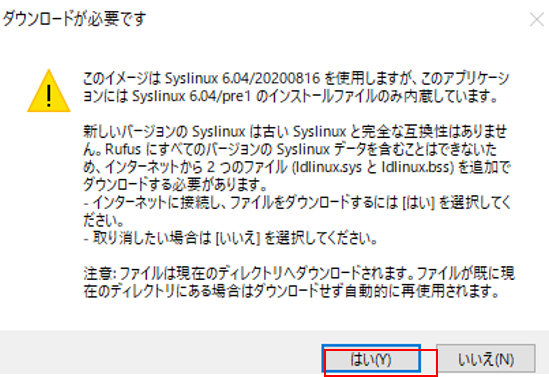
⑩下記の警告が表示さるので「OK」を選択
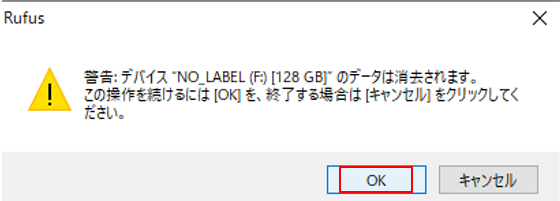
⑪「Shift」ボタンを押しながらコンピューターを再起動
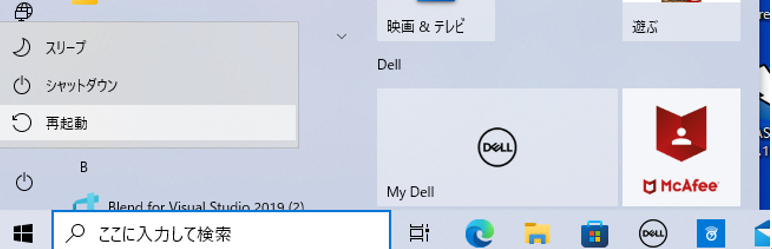
⑫起動時にメーカーの表記が表示されたら「F2」を押してBIOSを起動
⑬「トラブルシューティング」を選択
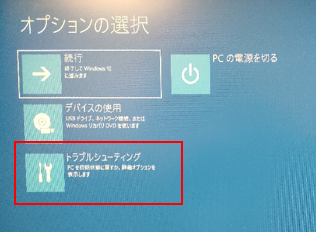
⑭「詳細オプション」を選択
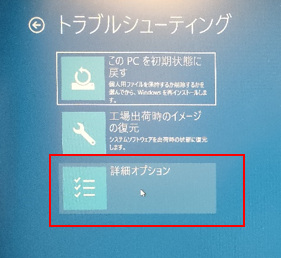
⑮「UEFIファームウェア」の設定を選択
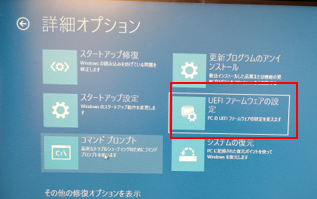
⑯「再起動」を選択
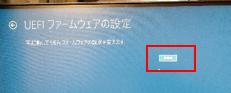
⑰「Boot Sequence」を選択→該当のUSBメモリの優先順位を上げる
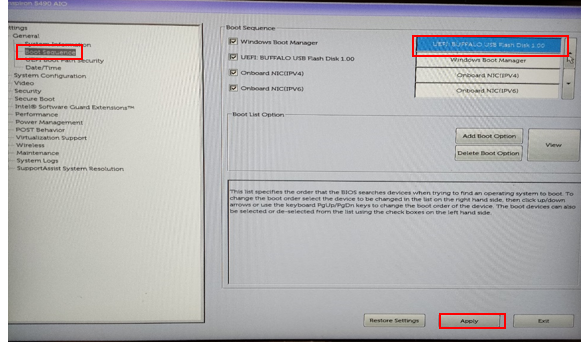
⑱「Secure Boot Enable」を選択して、「Secure Boot Enable」のチェックを外す
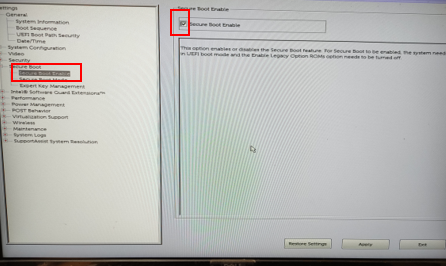
⑲「Yes」を選択
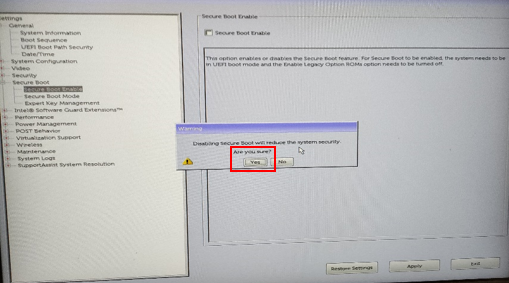
⑳「Yes」を選択
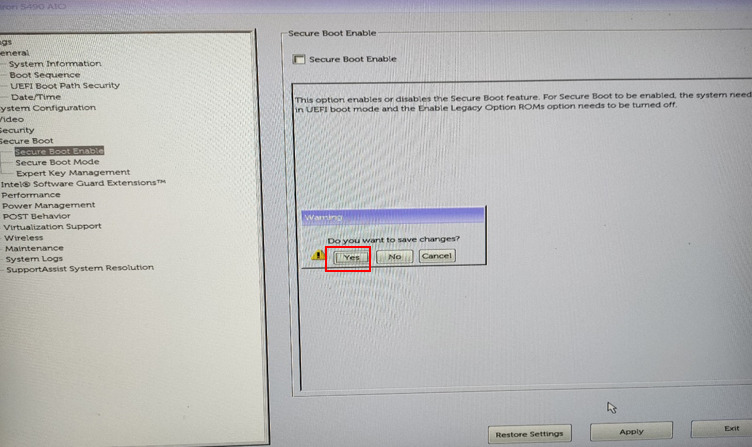
㉑「Exit」を押して再起動すると本来はLinuxが起動するはずです。
まとめ
Liveというのはその場でWindowsPCでもUSBがあればLinuxを起動できるからという意味でしょうか。今回、うまくいかなかったのはUSBメモリの書き込みがどうも何かが失敗しているようです。別の書き込みソフトで試せればよかったのですが、ついにUSBメモリも認識しなくなりました。参考になればということで書かせていただきました。